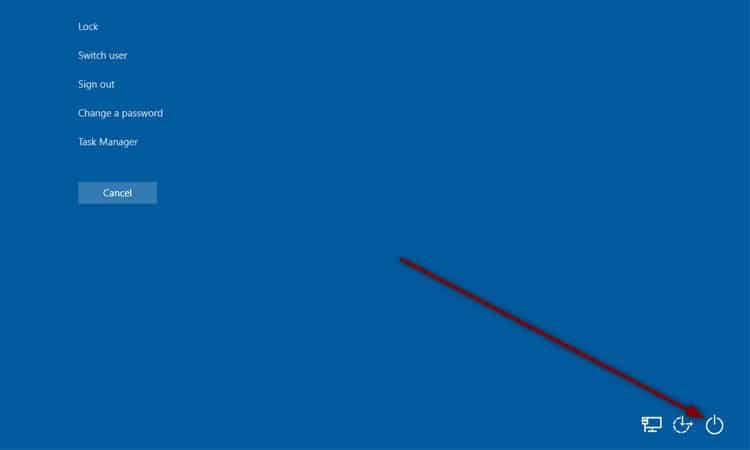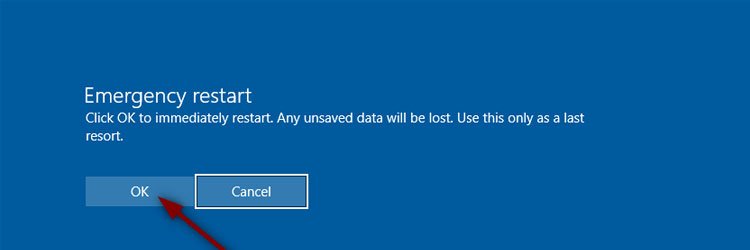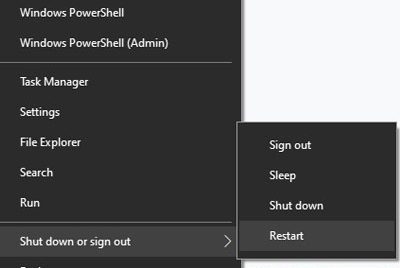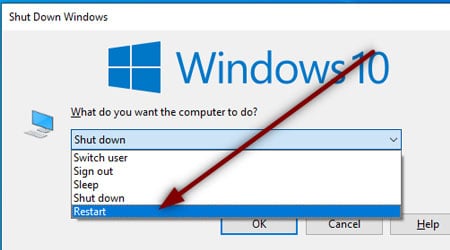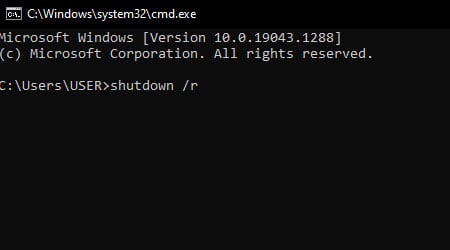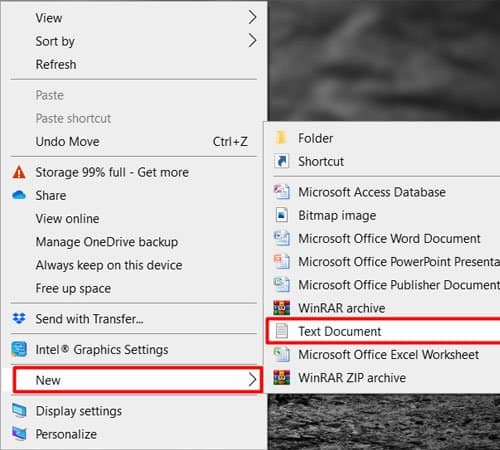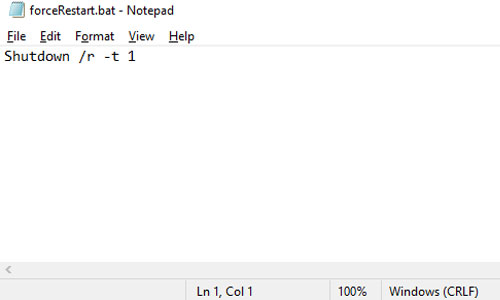Windows a veces puede encontrarse con un problema y congelarse. Cuando esto suceda, deberá forzar un reinicio para que el sistema vuelva a funcionar.
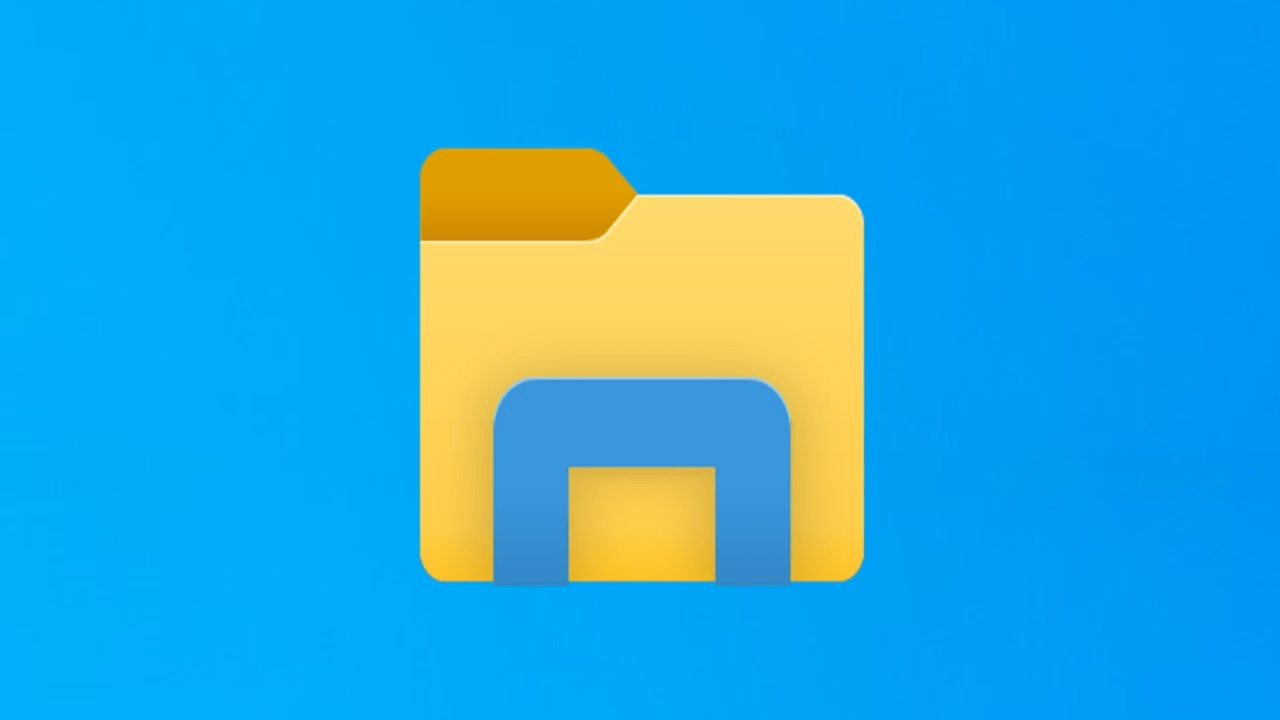
Pero, es posible que su PC no lo escuche con los medios tradicionales de apagado. Si un proceso se ha colgado en segundo plano, Windows esperará indefinidamente a que se cierre.
Aquí discutiremos cómo forzar el reinicio de Windows sin dañar su sistema.
Forzar un reinicio en Windows
Uso de las llaves de seguridad
Las llaves de seguridad son el lugar más fácil para realizar acciones críticas. Puede bloquear su PC, cerrar sesión, iniciar el Administrador de tareas o realizar acciones de energía, todo desde un solo lugar.
- Presione Las teclas Ctrl + Alt + Supr juntas En su teclado.
- En la parte inferior derecha, Haga clic en el botón de encendido mientras mantiene presionado el botón Ctrl .
- Pulse Aceptar para confirmar el Mensaje de reinicio de emergencia .
Uso del menú de usuario avanzado
Es posible que muchos usuarios principiantes no conozcan esta conveniente característica de Windows. Enumera las configuraciones populares del menú de energía para usuarios avanzados. Si su barra de tareas aún funciona, esta opción es la opción correcta para usted.
- Haga Clic con el botón derecho en el menú Inicio Para abrir el Menú de usuario avanzado .
- Vaya a Apagar o cerrar sesión .
- Selecciona Reiniciar .
Uso de la ventana de apagado
La ventana de apagado es una de las características heredadas de Windows desde versiones anteriores. Es una forma segura de apagar o reiniciar su PC.
- Presione Alt + F4 juntos .
- En el cuadro desplegable, seleccione Reiniciar .
- Pulse en Aceptar.
Uso del símbolo del sistema
Si no puede acceder a ninguna de las configuraciones anteriores, su mejor opción es cambiar a escribir comandos para apagar.
- Presione Win + R juntos Para abrir la ventana Ejecutar.
- Escriba Cmd Y presione Entrar para abrir el símbolo del sistema.
- Escriba
Shutdown /rY presione Entrar.
Usando una secuencia de comandos .bat
¿Necesita una manera rápida y fácil de reiniciar? Cree su acceso directo personalizado con este método. Incluso puede configurar un atajo de teclado para ejecutar el script varias veces.
- Haga un clic derecho en el Escritorio.
- Seleccione Documento de texto En Nuevo .
- Déle un nombre con la extensión de archivo
.bat, por ejemplo, forceRestart.bat. - Haga clic derecho sobre él y seleccione Editar .
- Escriba la siguiente línea
Shutdown /r -t 1(Fuerza un reinicio en 1 minuto) - Alternativamente, puede eliminar -t para forzar el reinicio inmediato.
- Guardar y Salir.
- Haga doble clic en el archivo cada vez que necesite reiniciar.
Uso del botón de encendido

Si el reinicio del software no funciona, hacer un reinicio del hardware es la única opción que le queda. Se garantiza que esta forma tradicional de forzar un apagado no afectará a su computadora más nueva.
- Mantenga presionado el botón de encendido durante al menos 5-10 segundos.
- Tan pronto como la pantalla se apague, suelte el botón.
- Presione el botón de encendido por última vez para volver a abrir su PC con Windows.
Preguntas relacionadas
¿Es seguro forzar el reinicio de Windows?
El hardware más antiguo puede tener problemas si realiza reinicios forzados regulares. Las PC más nuevas son más resistentes y pueden forzar el reinicio sin problemas. Sin embargo, hacer un reinicio forzado hará que pierda su trabajo. Así que asegúrese de guardar todos los cambios no guardados antes de reiniciar.
Mi PC sigue reiniciando solo. ¿Qué tengo que hacer?
Si su PC se reinicia aleatoriamente por sí solo, podría indicar un problema con su software o hardware. Lea nuestro artículo completo sobre cómo puede solucionar los reinicios aleatorios de la PC.
Si su PC se reinicia después de apagarla, lea este artículo en su lugar.